Już dawno odbył się wydanie nowej wersji dystrybucji Linux Mint 18.3 Sarah. To kolejny ogromny krok w rozwoju tej wspaniałej systemu operacyjnego, bazującego na Ubuntu. Linux Mint 18.3 opiera się na LTS-wydaniu Ubuntu 16.04, właściwie zawsze tak będzie, następna główna wersja Mint opiera się tylko na LTS-wydaniach, a małe aktualizacje będą odbywać się lokalnie, bez zmiany podstawowego dystrybucji. W tej wersji zgromadził wystarczająco dużo poprawek i ulepszeń.
Z głównego można zauważyć nowy temat środowiska pulpitu i ikon Mint-Y, wyjście środowisko graficzne Cinnamon 3.0, który stał się o wiele lepiej w ostatnim czasie, a także poprawa przewijania za pomocą touchpada: teraz to działa tak samo jak i na Mac, dwoma palcami. W tym artykule wyjaśniono, jak zainstalować Linux Mint 18 Sarah na komputer. My przyjrzyjmy się krok po kroku przez cały proces instalacji, aby z nią mógł sobie poradzić nawet początkujący.
WYMAGANIA SYSTEMOWE
- Minimalne wymagania systemowe pozostały te same: pamięć Ram: 512 Mb
- Miejsce na dysku: 9 Gb
- Rozdzielczość ekranu: 1024×768, na mniejszych ekranach można użyć Alt, aby przesunąć okno, jeśli nie mieści się na ekranie.
Zaleca się sam 1024 Mb pamięci ram i co najmniej 20 Gb wolnego miejsca na dysku twardym na instalację oprogramowania. Linux Mint 18 jest w 64 – i 32-bitowych wersjach. 64-bitowa wersja może pracować jak na BIOS i UEFI, 32 nadaje się tylko BIOS. Twórcy zalecają korzystać z 64-bitowej wersji na wszystkich współczesnych komputerach.
Instalacja Linux Mint 18.3
Instalacja Linux Mint jest bardzo prosty. Krok po kroku jest ona praktycznie identyczna z instalacją Ubuntu 18.04.
KROK 1. ŁADOWANIE OBRAZU
Pobierz obraz pożądanej architektury można na oficjalnej stronie. Będziemy instalować wersję z otoczeniem pulpitu Cinnamon:
KROK 2. NAGRYWANIE OBRAZU NA DYSK
Do zapisu obrazu na dysku flash usb, można korzystać z unetbootin. W systemie Windows dla tego jest to świetne rozwiązanie — Rufus.
Lub najbardziej niezawodny sposób, aby Linux, tutaj sdb1 — twój pendrive:
$ dd if=~/obraz_dysku.іѕо of=/dev/sdb1
Do zapisu na dysk cd lub dvd, można użyć UltraISO lub w Linux — K3b.
KROK 3. POBIERANIE Z NOŚNIKA
Przed tym, jak zainstalować Linux Mint 18, trzeba włączyć pobieranie z zewnętrznego nośnika. Aby to zrobić, uruchom ponownie komputer i jeszcze nie zaczęła ładować się system operacyjny, naciśnij kilkakrotnie przycisk F2, F8 Shift+F2 lub Del. Przed tobą otworzy się menu BIOS, przejdź na zakładkę Boot, a następnie w sekcji 1st Boot Device wybierz swój pendrive lub CD-ROM.
Nie zapomnij, że pendrive musi być już podłączony do komputera. Następnie przejdź do zakładki Exit i wybierz Exit & Save Changes.
KROK 4. ROZPOCZĘCIE POBIERANIA
Odczekaj 10 sekund, aż rozpocznie się automatyczne pobieranie: Lub naciśnij dowolny klawisz i wybierz pierwszą opcję w menu:
Lub naciśnij dowolny klawisz i wybierz pierwszą opcję w menu:
KROK 5. ŚRODOWISKO PRACY
Po zakończeniu pobierania przed nami otworzy środowisko pracy:
KROK 6. MOTYW MINT-Y
Nie wiem jak wy, ale ja chcę już wypróbować nowy temat, nie czekając na zakończenie instalacji, więc kliknij na pulpicie prawym przyciskiem myszy i wybierz Desktop Settings:
W odkrytej oknie przycisk Wstecz, a następnie kliknij polecenie Tematy. Tu trzeba wszystkie składniki ustawić wartość Mint-Y:
Gotowe: teraz mamy nowy temat. Przechodzimy do instalacji.
KROK 7. POCZĄTEK INSTALACJI
Wykonaj podwójne kliknięcie na ikonę Install Linux Mint na pulpicie:
KROK 8. JĘZYK
Wybierz język. Przewiń listę w dół, aby znaleźć polski.
KROK 9. DODATKOWE SKŁADNIKI
Zaznacz pole wyboru, aby zainstalować Linux Mint 18 wraz z własnych sterowników dla kart graficznych i Wi-Fi-karty.
KROK 10. POCZĄTEK UKŁADU DYSKU
Jeśli masz czysty dysk, wybierz Kasuj płytę i zainstalować Linux MInt, jeśli trzeba dwa systemy operacyjne lub bardziej podkręcanie, wybierz Inną opcję i kliknij przycisk dalej.
KROK 11. NOWA TABLICA PARTYCJI
Jeśli dysk jest czysty, na tym etapie należy utworzyć tablicę partycji. Do tego jest przycisk o tej samej nazwie.
KROK 12. SEKCJA BOOT
Najpierw tworzymy partycję dla bootloadera. Kliknij ikonę +, w odkrytej oknie wybierz rozmiar partycji 300 Mb — więcej nie potrzeba, system plików ext2, punkt montowania /boot. Ostatnim parametrem my informujemy system, że ten rozdział trzeba użyć jako uploader.
KROK 13. PARTYCJA SYSTEMOWA
Rozdzielę pod partycję systemową minimum 10 Gb, bo to jest testowa instalacja, ale wam polecam przeznaczyć nie mniej niż 50 Gb. System plików ext4, ale, jeśli już nie jesteś początkujący, możesz korzystać z btrfs. Punkt montowania — root /.
KROK 14. DOMOWY SEKCJA
Reszta przestrzeni oddajemy pod pliki użytkownika. System plików na życzenie, lepiej ext4, punkt montowania — /home.
KROK 15. ZAKOŃCZENIE UKŁADU
Naciśnij przycisk, aby Rozpocząć instalację i sprawdzić, czy wszystko jest w porządku.
KROK 16. STREFA CZASOWA
Wybierz strefę czasową.
KROK 17. UKŁAD KLAWIATURY
Wybierz układ klawiatury.
KROK 18. NAZWA UŻYTKOWNIKA
Utwórz nowego użytkownika, który będzie korzystać z systemu. Wpisz swoje imię i nazwisko, można po polsku, nazwa komputera, tylko po angielsku, nazwa użytkownika, po angielsku i z małej litery. Wymyśl dość skomplikowane hasło.
KROK 19. INSTALACJA
Poczekaj na zakończenie instalacji. Instalacja Linux Mint 18 Sarah może trwać do pół godziny w zależności od szybkości połączenia internetowego.
KROK 20. Uruchom ponownie
Uruchom ponownie komputer.
KROK 21. NOŚNIK
Wyjmij nośnik instalacyjny.
KROK 22. PROCES POBIERANIA
System uruchamia się bardzo szybko.
KROK 23. WEJŚCIE
Wprowadź login i hasło użytkownika, utworzonego podczas instalacji.
KROK 24. GOTOWE

Oto i wszystko. System jest zainstalowany i gotowy do użycia. Co prawda, teraz znowu trzeba zmienić temat.
WNIOSKI
Oto i wszystko. Instalacja Linux Mint jest zakończona.
Linux Mint — doskonała dystrybucja Linuksa zainstalować go nie trudniejsze niż Ubuntu, a nawet trochę łatwiej, bo wraz z systemowymi programami instaluje wiele niezbędnych i przydatnych narzędzi, które nie trzeba umieścić ręcznie. Instalacja Linux Mint 18 Sarah została zakończona. Jak ocenia pan ten artykuł? Jak trudne do zrozumienia to, co jest napisane, trzeba więcej? Lub odwrotnie, bardzo разжевано, i tak robić nie należy?
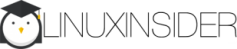
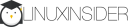











Dodaj komentarz